
电脑摄像头怎么安装,电脑如何安装摄像头,如何安装摄像头电脑摄像头的安装步骤可以分为以下几个部分:一、确认摄像头类型电脑摄像头主要分为内置摄像头和外置摄像头两种类型:内置摄像头:通常位于笔记本电脑屏幕的正上方,一般情况下,用户只需确认摄像头的驱动是否安装或者是否更新即可。外置摄像头:需要通过USB接口或其..
13297143156 立即咨询发布时间:2025-02-08 热度:128
电脑摄像头怎么安装,电脑如何安装摄像头,如何安装摄像头
电脑摄像头的安装步骤可以分为以下几个部分:
电脑摄像头主要分为内置摄像头和外置摄像头两种类型:
内置摄像头:通常位于笔记本电脑屏幕的正上方,一般情况下,用户只需确认摄像头的驱动是否安装或者是否更新即可。
外置摄像头:需要通过USB接口或其他方式与电脑连接。
连接摄像头
如果是使用USB接口的外置摄像头,将摄像头的USB线插入电脑的USB接口。一般来说,台式机的USB接口位于机箱的前面或后面,而笔记本电脑的USB接口则在侧面。
如果是使用蓝牙连接的外置摄像头(这种方式相对较少见),打开外部摄像头的蓝牙按钮和电脑的蓝牙选项,等待电脑识别并配对外部摄像头,然后点击【连接】选项即可。
安装驱动程序(如果需要)
方法一:在设备管理器中安装
方法二:使用驱动管理软件安装
方法三:按照说明书安装驱动
打开电脑设备管理器,在【照相机】中找到你的摄像头设备,鼠标右键点击一下,再点击【更新驱动程序】,选择【自动搜索驱动程序】,当电脑搜索到相应的驱动时将自动安装。
点击下载“驱动精灵”安装包。
启动驱动精灵,点击“驱动管理”功能。
等待驱动扫描完成。
点击摄像头驱动安装即可。
最后重启电脑即可。
例如使用驱动精灵,具体操作如下:
部分电脑摄像头厂商将自己产品的驱动程序放在了官网上,需要找到说明书,按照上面的步骤打开官网,下载驱动程序即可。
免驱摄像头:如果购买的是免驱动的电脑摄像头设备,连接到电脑USB口后通常可以直接使用,无需额外安装驱动程序。
需要驱动的摄像头:
Windows自带相机应用测试
在Windows搜索框中输入“相机”,打开应用程序,查看摄像头是否正常显示画面。
视频通话软件测试
打开Skype、Zoom等视频通话软件,进入设置,查看摄像头选项,确保选择了正确的摄像头。
在Windows系统中,可以通过以下步骤检查内置摄像头的设置:
点击“开始”菜单,选择“设置”。
进入“隐私”选项,点击左侧的“摄像头”。
确保“允许应用使用我的摄像头”选项已开启。
电脑无法识别摄像头
检查USB连接是否牢固。
重启电脑,重新连接摄像头。
更换USB接口,尝试使用其他接口进行连接。
检查设备管理器,查看是否有摄像头设备被禁用。
摄像头画面模糊
可能是由于镜头上有污垢,可以用干净的镜头布轻轻擦拭镜头。
确保在良好的光线条件下使用摄像头,以获得更清晰的画面。
摄像头工作不正常
尝试更新驱动程序。进入设备管理器,找到摄像头设备,右键点击选择“更新驱动程序”。按照提示完成更新后,重启电脑。
电脑摄像头怎么安装,电脑如何安装摄像头,如何安装摄像头电脑摄像头的安装步骤可以分为以下几个部分:一、确认摄像头类型电脑摄像头主要分为内置摄像头和外置摄像头两种类型:内置摄像头:通常位于笔记本电脑屏幕的正上方,一般情况下,用户只需确认摄像头的驱动是否安装或者是否更新即可。外置摄像头:需要通过USB接口或其...
